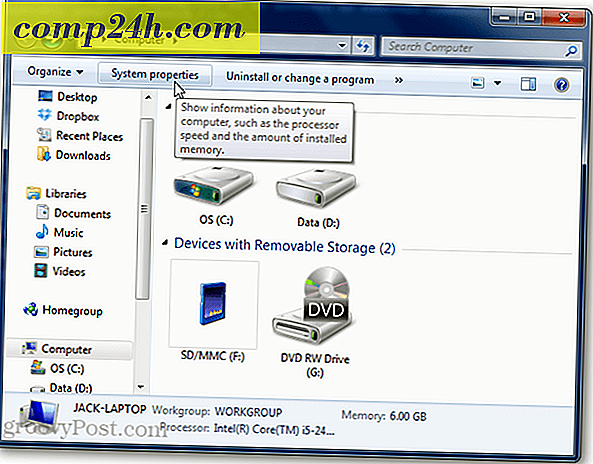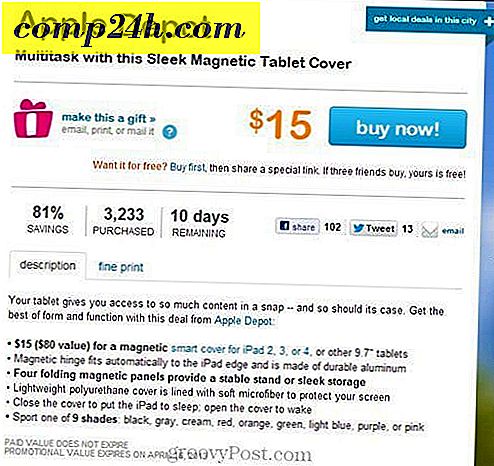A Windows 8 fogyasztói előnézeti telepítése
A tech közösség ezen a héten nagyon sok izgalomban van a levegőben. Az Apple csak elhúzta a hírt az iPad 3-ról, és ma a Microsoft bejelentette a Windows 8 Consumer Preview nyilvános kiadását. Most, hogy a a legjobb Hogyan galéria weboldal az interneten - hogyan nem tudtam összekapcsolni, és megadja a lépésről-lépésre, hogyan kell tiszta telepíteni Windows 8 a kiadás napján!
Most, mielőtt elkezdené, nézze meg a Windows 8 billentyűparancsai útmutatót. Ezt a kézidarabot megkívánja, miután megkapta a telepítést. Ok készen áll a telepítésre?
Először töltsd le a Windows 8 Consumer Preview ISO fájl 32 vagy 64 bites verzióját. Ezután írja le azt egy üres DVD-re a Windows 7 Disc Image Burner segítségével, vagy használjon olyan külső gyártót, mint az ISO rögzítő a Vista és XP esetében. Ha laptopra vagy netbookra telepíti, hozzon létre egy indítható USB flash meghajtót.
Legjobb gyakorlatként javaslom egy új operációs rendszer telepítését egy tiszta merevlemezre. Ha van egy másik operációs rendszerem vagy a meghajtón tárolt adatok, akkor Darik Boot és Nuke (DBAN) segítségével felrobbantom. Így biztos vagyok benne, hogy minden merevlemez szektor tiszta és készen áll a friss telepítésre.
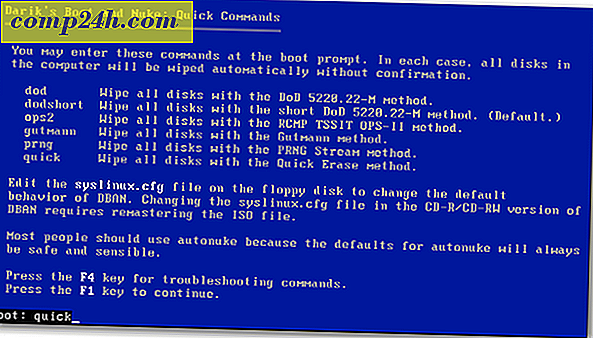
Most indítsa el a telepítést. Először a Microsoft Windows 7-hez használt népszerű bétaverde grafikáját fogja látni. 
Válassza ki a nyelvét, idejét és pénznemét, valamint a billentyűzet beviteli módját. Vegye figyelembe az új groovy Windows 8 logót!
Kattintson a Tovább gombra.

Kattintson a Telepítés most gombra.

Mivel telepítem ezt a telepítési adathordozón keresztül - egy USB flash meghajtót, és egy termékkulcsot kér. Telepítheti a Windows 8 Fogyasztói Előnézeti beállítással is. A telepítő átvizsgálja a számítógépet annak biztosítása érdekében, hogy megfeleljen a Windows 8 Consumer Preview előírásainak. Kompatibilitási jelentést nyújt, és kiválasztja az Ön által optimalizált verziót. Ez magában foglalja a beépített letöltéskezelőt is. A Consumer Setup program automatizálja a telepítési folyamatot, és elvégzi a munkát az Ön számára. A következő napokban megvizsgáljuk, hogy telepítjük.
Ez a bétaverzió mindenki számára ingyenes, ezért írja be: NF32V-Q9P3W-7DR7Y-JGWRW-JFCK8, majd kattintson a Tovább gombra.

Megjelenik a licencfeltételek képernyője. Elolvastam az EULA-t, és nem ... nem kell vézned a Microsoft-ot az engedély elfogadásával. Most, ha ez a Facebook operációs rendszere ...
Mindenesetre ... Ellenőrizze, hogy elfogadom-e a licencfeltételeket, majd a Tovább gombra.

A következő képernyőn válassza az Egyéni: Csak Windows telepítése (Haladó) lehetőséget.

Válassza ki a telepíteni kívánt merevlemezt a Windows 8-at. Ebben a példában egy USB flash meghajtón telepítem egy netbookra. A meghajtót a DBAN-dal lefújtam, ezért nincs semmi oka a meghajtó lehetőségeknek. Kattintson a Tovább gombra.

A Windows 8 telepítése megkezdődik. A képernyő ugyanúgy néz ki, mint a Vista és a Windows 7. A fájlok az ISO képről a merevlemezre bővülnek, telepítenek funkciókat, frissítéseket és néhány további lépést. A szükséges idő függ a rendszerek és a hardver teljesítményétől.
Ezen a ponton nincs szükség felhasználói interakcióra. Csak hagyja, hogy a Windows csinálja a dolgot.

Ne felejtse el újraindítani néhányszor, ne aggódj - ez normális. Íme egy példa néhány képernyőn megjelenített üzenetre.


A végső újraindítás után a Testreszabás képernyőn leszel. Írja be a számítógép nevét, válasszon háttérszínt a csúszka csúsztatásával, majd kattintson a Tovább gombra.

Most a Beállítások képernyőn vagy. Kiválaszthatja az Expressz beállítások vagy a Testreszabás lehetőséget. A leggyorsabb módja az Express beállítások használata. Megtudhatja, hogy az Expressz beállítás hogyan konfigurálható. Az Express automatikusan az automatikus frissítéseket választja, elküldi a Microsoft helyadatait és így tovább.
Az Express beállítások később megváltoztathatók, de szeretem az ellenőrzést az operációs rendszeremen, így a Customize gombra kattintok.

Válassza ki, hogy bekapcsolja-e a megosztást és csatlakozik-e a hálózat más eszközeihez. Vagy válassza, hogy nem kapcsolja be. Ha nyilvános hálózaton vagy, akkor célszerű megosztani a megosztást.

Most válassza ki, ha azt szeretné, hogy a Windows Update automatikusan letöltse a frissítéseket, vagy válasszon később. Vannak más lehetőségek is az Internet Explorer böngészőjével, amelyek kikapcsolhatók. Előfordulhat, hogy ütközik a védett szoftveres szolgáltatásokkal a munkahelyen, amelyek megszakítják az IE9 szűrőket. Ha kétségei merülnek fel, akkor csak az alapértelmezett értékeket használja. Ha végzett, kattintson a Tovább gombra.

Ezután be kell állítania a rendszerhez tartozó, a Microsoftnak küldött információkhoz tartozó beállításokat. Ezek alapértelmezés szerint alapértelmezettek, ha az Expressz beállításokat használja. Most nagyobb ellenőrzést gyakorolhat az adatok elküldéséről. A választások elvégzése után kattintson a Tovább gombra.

Válassza ki, hogyan szeretné az alkalmazások használni az adataikat. Kapcsolja ki, amit nem szeretne megosztani. Például előfordulhat, hogy nem szeretné, hogy az alkalmazások használja a nevét és a fiókképét.

Most már be tud jelentkezni a Windows-fiókjával (korábban Windows Live-fiókkal), vagy létrehozhat egy helyi bejelentkezést a gépén.
A Windows-fiók használatának előnye, hogy szinkronizálhatja beállításait több, Windows 8 operációs rendszert futtató gépen.

Kiválasztottam a Microsoft Fiókomba történő bejelentkezéshez. A következő képernyőn be kell írnia a jelszót.

A következő képernyő megkérdezi a telefonszámát, de opcionális. A mobiltelefon-szám beírásának előnye, hogy elfelejtheti a jelszavának visszaállításához szükséges kódot.

A Windows 8 véglegesíti a beállításokat, és készen áll a fiókra. A rendszer automatikusan bejelentkezett a Windows-fiókkal, mióta beírta az előző lépésben.
2. oldal
Oldalak: 1 2